วิธีใช้งานและวิธีติดตั้ง Google Search Console สำหรับมือใหม่
สำหรับคนทำเว็บไซต์และ SEO การวัดผลลัพธ์เป็นสิ่งที่จะช่วยให้คุณสามารถวางแผนเพื่อพัฒนาเว็บไซต์ให้มีคุณภาพ และให้เว็บไซต์มีโอกาสในการติดหน้าแรกของ Google แต่การที่จะทำให้ประสบความสำเร็จตามที่คิดได้นั้นไม่ใช่เรื่องง่ายเลย ถ้าคุณไม่มีเครื่องมือในการวัดผลต่าง ๆ บนเว็บไซต์ ดังนั้น มองข้ามไปไม่ได้เลย สำหรับตัว Google Search Console เครื่องมือที่เหมาะกับทุกคนที่มีเว็บไซต์เป็นของตัวเอง ถ้าอย่างนั้นมาทำความรู้จักกับเครื่องมือนี้ไปด้วยกัน เพราะคำตอบอยู่กับคุณตรงนี้แล้ว !
Google Search Console คืออะไร
Google Search Console หรืออีกชื่อหนึ่ง Google Webmaster Tools เป็นเครื่องมือที่ให้เว็บมาสเตอร์และผู้ดูแลเว็บไซต์ ใช้เพื่อติดตามและวิเคราะห์ผลการค้นหาของเว็บไซต์ ซึ่งเป็นบริการฟรีของทาง Google ที่มอบให้คุณสามารถใช้งานเครื่องมือนี้ ได้อย่างแสนจะคุ้มค่าเลยทีเดียว
แล้วความสามารถของ Google Search Console ก็ไม่ธรรมดาเสียด้วย เพราะนอกจากจะมีความสามารถที่หลากหลาย ไม่ว่าจะเป็นการส่งข้อมูล ตรวจสอบเว็บไซต์ ตรวจสอบสถานะดัชนีหรือความน่าสนใจของเนื้อหาต่าง ๆ ของเว็บไซต์ได้แล้วนั้น Google Search Console ยังช่วยให้คุณสามารถตรวจสอบการแสดงผลคำค้นหาได้รวดเร็วและไวต่อการใช้งานมาก ๆ ไม่ว่าจะเป็นการดูคำที่ผู้ใช้งานใช้ในการเสิร์ชเว็บไซต์ของคุณเองได้ หรือการที่คุณสามารถรู้ได้ว่าผู้ใช้งานใช้คำอะไรบ้างในการค้นหา รวมไปถึงการที่ Google Search Console ยังคอยช่วยตรวจสอบ Link Reports ซึ่งเป็นลิงค์ที่แสดงข้อมูลต่าง ๆ จากทาง Google และดึงข้อมูลเหล่านั้นมาแสดงให้เห็นว่ามีความเกี่ยวข้องยังไงกับเว็บไซต์
วิธีการติดตั้ง Google Search Console
เมื่อรู้แล้วว่า Google Search Console มีความสามารถที่ช่วยเว็บไซต์ได้ดีแล้ว คุณเองก็สามารถติดตั้ง Google Search Console ด้วยตัวเองได้อย่างง่ายดายและไม่ซับซ้อน โดยขั้นตอนการติดตั้ง Google Search Console อันดับแรกเลยคือ
1. การลงทะเบียนหรือเข้าสู่ระบบ
หากยังไม่เคยลงทะเบียนวิธีใช้ Google Search Console สามารถเข้าไปลงทะเบียนได้ที่เว็บไซต์ Google Search Console จากนั้นกดที่ “Stat Now" ลงทะเบียนหรือเข้าสู่ระบบด้วยบัญชี Google เท่านี้ก็เป็นการเข้าสู่ระบบได้เลยง่าย ๆ
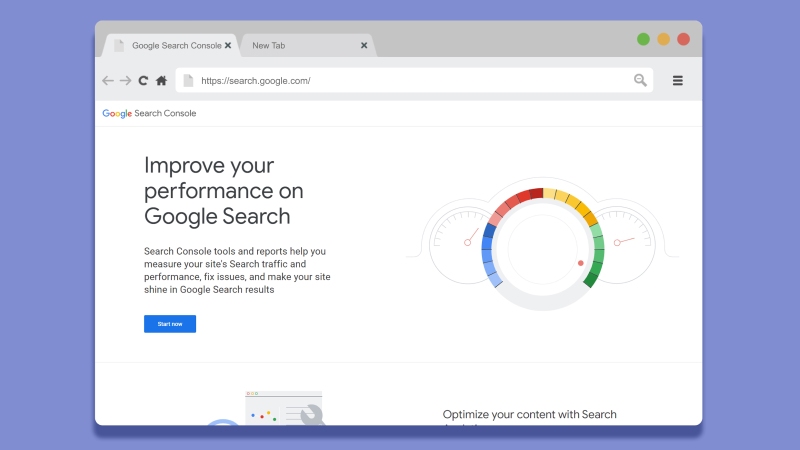
2. การเพิ่มเว็บไซต์
สเต็ปถัดมา คือ การเพิ่มเว็บไซต์ เมื่อเข้าสู่วิธีใช้ Google Search Console แล้ว ให้เพิ่มเว็บไซต์พร็อพเพอร์ตี้ โดยวิธีการนี้สามารถทำได้ 2 แบบ ดังนี้
2.1. Domain Property (โดเมน)
การระบุโดนเมนของเว็บไซต์ของคุณลงไป Google Search Console เช่น www.digitalfactory.co.th โดยเจ้าตัวนี้จะทำการจัดรูปแบบ URL ของคุณแบบครอบคลุมทั้งหมดในครั้งเดียว
2.2. URL (URL-prefix Property)
ส่วนหากต้องการเพิ่มจาก URL-prefix คือการเลือกเฉพาะส่วนของเว็บ โดยเพิ่มหน้าเว็บไซต์ทีละ URL เช่น digitalfactory.co.th/th/blogs ซึ่งจะเหมาะสำหรับคนที่ต้องการใช้ Google Search Console แค่ส่วน Sub Domain ของเว็บไซต์เท่านั้น
3. กดยืนยันความเป็นเจ้าของ
หลังจากใส่ URL ให้กดยืนยันตัวตนว่าคุณเป็นเจ้าของเว็บไซต์นั้นจริง ๆ โดย Google ต้องการให้คุณยืนยันความเป็นเจ้าของเว็บไซต์ก่อนเสมอ ซึ่งวิธีการยืนยันก็มีอยู่หลากหลายแบบดังนี้
3.1. Domain Property (โดเมน)
วิธีการเพิ่ม DNS Record ไปยังโฮสต์ของคุณ เมื่อเพิ่มระเบียน DNS Record ของคุณแล้วให้กลับมาหน้า Search Console
3.2. URL (URL-prefix Property)
Verify Url แบบ URL-prefix Property สามารถทำได้หลายวิธี เช่น
- อัปโหลด HTML ไฟล์
- ยืนยันผ่าน Google Analytics
- ยืนยันผ่าน Google Tag Manager
- เพิ่ม HTML meta tag
โดยสามารถเข้าไปศึกษาวิธีการเพิ่มเติมได้ที่ support.google.com
4. กดที่คำว่า "Verify" เพื่อทำการยืนยันข้อมูลอีกครั้ง
หลังจากเพิ่มเว็บไซต์เรียบร้อยแล้ว ให้กดที่คำว่า "Verify" เพื่อทำการยืนยันข้อมูลอีกครั้ง Google จะทำการตรวจสอบว่า วิธีการยืนยันที่คุณเลือกมานั้นถูกต้องแล้วจริง ๆ ใช่ไหม เมื่อเว็บไซต์ได้รับการยืนยันและถูกเพิ่มลงใน Google Search Console เรียบร้อยแล้ว คุณก็สามารถเริ่มต้นวิธีใช้ Google Search Console แบบเบื้องต้นง่าย ๆ กันได้เลย
วิธีการใช้งาน Google Search Console
หลังจากติดตั้งเครื่องมือนี้เป็นที่เรียบร้อยแล้ว มาดูกันดีกว่าว่า Google Search Console มีวิธีการใช้งานในแต่ละฟีเจอร์ที่จะช่วยให้คุณดูแลเว็บไซต์ ทำ SEO หรือปรับปรุงคอนเทนต์ยังไงบ้าง ตามไปดูพร้อม ๆ กันเลย
1. Overview (ภาพรวม)
หน้า Overview จะเป็นหน้าแสดงผลและข้อมูลแบบภาพรวมใหญ่ของเว็บไซต์ เช่น ผลการปฏิบัติงานของเว็บไซต์ การเพิ่มประสิทธิภาพตามจุดต่าง ๆ ของหน้าเว็บไซต์ คล้ายกับแผนที่นำทางที่คอยบอกว่าเว็บไซต์นั้นมีสุขภาพดีแค่ไหน อะไรกำลังทำงานได้ดี อะไรที่ควรปรับปรุง ซึ่งจะมีรายละเอียดย่อยแต่ละส่วน เพื่อให้คุณสามารถกดเข้าไปดู Report แยกได้
2. Performance Report (ผลการปฏิบัติงานของเว็บไซต์)
มาต่อกันในส่วนถัดไป คือ Performance Report หรือ Performance Dashboard จะเป็นรีพอร์ตที่คอยรายงานประสิทธิภาพบน Google Search Console คุณสามารถเห็นปริมาณของคนที่เข้าถึงเว็บไซต์ของคุณ รวมถึงข้อมูลดัชนีต่าง ๆ ที่เกี่ยวกับคำค้นหาของบุคคล และตรงส่วนนี้ยังนำเสนอข้อมูลการคลิกลิงค์ต่าง ๆ มายังเว็บไซต์ของคุณได้ด้วย
โดยสามารถดูรายงานประสิทธิภาพการทำงานของเว็บไซต์ ย้อนหลังได้ถึงประมาณ 16 เดือน ซึ่งจะช่วยในการปรับปรุงประสิทธิภาพเว็บไซต์ อธิบายให้ง่าย ๆ เลยว่า รายงานส่วนนี้จะทำให้คุณรู้ข้อมูลต่าง ๆ จากการใช้งาน Google Search Console ได้มากเลยทีเดียว อาทิเช่น
Click (การคลิก) : เป็นจำนวนการกดคลิกเข้ามาชมยังเว็บไซต์ ซึ่ง Google Search Console จะแสดงผลตรงส่วนนี้ เฉพาะการคลิกที่เป็นแบบ Organic Traffic ไม่นับรวม Traffic จากการทำโฆษณาหรือยิงแอดใดใด
Impression (การแสดงผล) : เป็นจำนวนที่เว็บไซต์ถูกแสดงขึ้นใน Search Engine หรือที่เรียกกันว่า หน้าการค้นหา คุณสามารถรีเช็คจำนวนได้ตลอดเลยว่ามีการค้นหามากน้อยเพียงใด
Average Click Through Rate : เป็นค่าการคลิกต่อจำนวนการมองเห็น ซึ่งเป็นตัวเลขที่บ่งบอกได้ว่าเนื้อหาเว็บไซต์นั้นมีความน่าสนใจมากแค่ไหน เมื่อมีคนเสิร์ชบน Google คำนวณจาก จำนวนคลิก / จำนวนการแสดงผล * 100
Average Position : เป็นการนับค่าเฉลี่ยตำแหน่ง ที่เว็บไซต์ถูกแสดงผลบนหน้า Google โดยอันดับเว็บไซต์นั้นจะมีการเปลี่ยนแปลงอยู่ตลอดเวลา รายงานเหล่านี้จะช่วยให้คุณสามารถวิเคราะห์ผลและใช้ในการวางแผนทำ SEO ได้อย่างตรงจุด
ซึ่งข้อมูลเหล่านี้ เปรียบเสมือนเข็มทิศนำทาง ช่วยให้คุณเข้าใจว่าอะไรช่วยดึงดูดผู้คนมาที่เว็บไซต์ อะไรที่ควรปรับปรุง และที่สำคัญช่วยให้คุณสามารถพัฒนาเว็บไซต์ให้ดียิ่งขึ้น
3. URL Inspection (เครื่องมือตรวจสอบ URL)
เป็นเครื่องมือสำหรับการเช็ค URL นี้อยู่จัดทำดัชนีจาก Google แล้วหรือไม่ Google มาสำรวจล่าสุดวันไหน หรือมีความเหมาะสมกับอุปกรณ์เคลื่อนที่, ริช สนิปเปต และอื่น ๆ หรือไม่ ซึ่งถ้าเกิด URL มีข้อผิดพลาดดังกล่าว Search console ก็จะแสดงผลให้ทราบพร้อมกับแนะนำแนวทางการแก้ไขเบื้องต้น
นอกจากนี้หากมีหน้าเนื้อหาใหม่ที่ต้องการแจ้งให้ Googlebot ทราบ และต้องการให้เข้ามาเก็บข้อมูลเพื่อไปจัดทำดัชนี (Indexing) แบบเร่งด่วน คุณสามารถทำการใส่ URL หน้าเนื้อหาที่ต้องการ จากนั้นกด "Request indexing" หรือขอการจัดทำดัชนี เพียงเท่านี้ Googlebot ก็จะเข้ามาเก็บข้อมูลบนหน้าเว็บและนำไปจัดทำดัชนีในทันที ซึ่งอาจใช้เวลานิดหน่อยในการอัพเดตบนระบบ หรือในกรณีที่มีการอัพเดทเนื้อใหม่ในหน้าเดิมที่จัดทำดัชนีไปแล้ว (Indexed) และอยากให้ Googlebot มาเก็บข้อมูลเนื้อหาใหม่ในทันที ก็ให้ทำการใส่ URL หน้าเนื้อหาที่ต้องการแจ้งการอัพเดท โดยกด "Request indexing" หรือขอการจัดทำดัชนี เพียงเท่านี้หน้าเนื้อหาของคุณก็อัพเดทเป็นล่าสุดในฐานข้อมูลของ Google Search แล้ว
4. Coverage (ความครอบคลุม)
เป็นส่วนที่ใช้ดูข้อผิดพลาดในหน้าเพจที่ถูกจัดทำดัชนี (Indexing) แล้ว ซึ่งหากมีความผิดปกติเกิดขึ้น Google Search Console ก็จะทำการแจ้งเตือน และให้คุณรีบเข้ามาแก้ไขข้อผิดพลาดได้ทันท่วงที เพื่อให้หน้าเว็บแสดงผลใน Google Search ได้อย่างถูกต้อง
โดยข้อผิดพลาดที่พบบ่อยใน Coverage มีทั้งหมด 5 ประเภท ได้แก่
Server Errors (5xx) : ปัญหาเมื่อ Bot ของ Google ไม่สามารถเข้าถึงเซิร์ฟเวอร์ได้
Submitted URL seems to be a Soft 404 : รหัส Soft 404 คือ Code ที่ทาง Google กำหนดขึ้นมาเพื่อวิเคราะห์ลิงค์ URL ที่อยู่ในดัชนี (Index) ของ Google โดยต้องการแจ้งให้คุณทราบถึงปัญหาที่ทางระบบของ Google พบเจอ ซึ่งส่วนใหญ่เกิดจากการที่ Server ส่งว่า Status เป็น 200 (หน้าปกติ) แต่ทาง Google กลับมองว่าหน้านั้น ๆ มีความคล้ายหรือเป็นหน้า 404 นั่นเอง
Redirect Error : ปัญหาจากการทำ Redirect คือ การกำหนด URL ใหม่ให้กับหน้าเดิม แต่ก็ยังไม่พบหน้าที่ทำการ Redirect
Submitted URL Not Found (404) : ปัญหาจากการที่ไม่พบหน้านั้น (Page) ในเว็บไซต์
Submitted URL has Crawl Issue
5. Sitemap (แผนผังของเว็บไซต์)
โดยตรงส่วนนี้เป็นการที่ส่งข้อมูลให้ทาง Google รับรู้ได้ว่า เว็บไซต์มี URL (Uniform Resource Locator) ที่ใช้งานอยู่นั้น คืออะไรบ้าง Google Search Console มี Googlebot เป็นตัวการสำคัญ ในการส่งข้อมูลต่าง ๆ ที่เข้ามาเก็บในหน้าเว็บไซต์ที่คุณต้องการ และส่งข้อมูลไปหา Google ได้อย่างง่ายดาย และรวดเร็ว
บทสรุป
จะเห็นได้ว่า Google Search Console มีความสำคัญต่อคนทำเว็บไซต์อย่างมาก เพราะนอกจากจะใช้เครื่องมือนี้ในการหาข้อมูลเชิงลึกของเว็บไซต์ตนเองได้แล้วนั้น ยังเป็นเครื่องมือที่ช่วยในการพัฒนาเว็บไซต์ รวมถึงการติดตามผลต่าง ๆ ของเว็บไซต์ก็สามารถทำได้ดีเลยทีเดียว โดยเฉพาะในส่วนของ Performance Report ที่เราอยากให้คุณลองใช้งาน และเช็คคุณภาพของเว็บไซต์ หากคุณสามารถปรับแก้ไขได้ครบถ้วนตาม Google Search Console การทำให้ติดอันดับ ก็ไม่น่าจะเป็นเรื่องยากอีกต่อไป
หากสนใจในการนำ Google Search Console ไปใช้ในการทำเว็บไซต์และ SEO แต่ยังไม่แน่ใจในขั้นตอนว่าจะเริ่มจากตรงไหนดี ให้เรา ดิจิทัล แฟคตอรี่ เอเจนซี่ มาเป็นหนึ่งในผู้ช่วยของคุณ พวกเรารับทำ SEO และพร้อมที่จะช่วยคุณในการวางแผนขั้นตอนต่าง ๆ เพื่อให้เว็บไซต์ติดอันดับได้ดีอย่างมีประสิทธิภาพ และสามารถมั่นใจได้เลยว่ายอดการเข้าถึงเว็บไซต์ของคุณจะมากขึ้นแน่นอน
ขอบคุณข้อมูลจาก : Developers Papayiw
Powered by Froala Editor
Powered by Froala Editor
Powered by Froala Editor
Powered by Froala Editor
Powered by Froala Editor
Powered by Froala Editor
Powered by Froala Editor
Powered by Froala Editor
Powered by Froala Editor
Powered by Froala Editor
Powered by Froala Editor

Clickbait คืออะไร มีวิธีใช้งานอย่างไร เผยกลไกทางจิตวิทยาดึงดูดใจคน
เคยสงสัยไหมว่าทำไมถึงหลงกลคลิกข่าว ? บทความนี้จะพาคุณไปเจาะลึกกลไกทางจิตวิทยาของคลิกเบต (Clickbait) คืออะไร และเผยวิธีรับมือกับพาดหัวข่าวอย่างมีประสิทธิภาพ
5W1H คืออะไร มีวิธีใช้สำหรับวางแผนกลยุทธ์การตลาดอย่างไรให้ได้ผล
ติดปัญหาเรื่องการตลาดดิจิทัล ? แก้ไขได้ด้วย 5W1H ! เรามีคำตอบให้ทุกคำถามของคุณ พร้อมตัวอย่างเคสศึกษาปัญหา 5W1H และวิธีการแก้ปัญหาที่น่าสนใจ คลิกเลย !